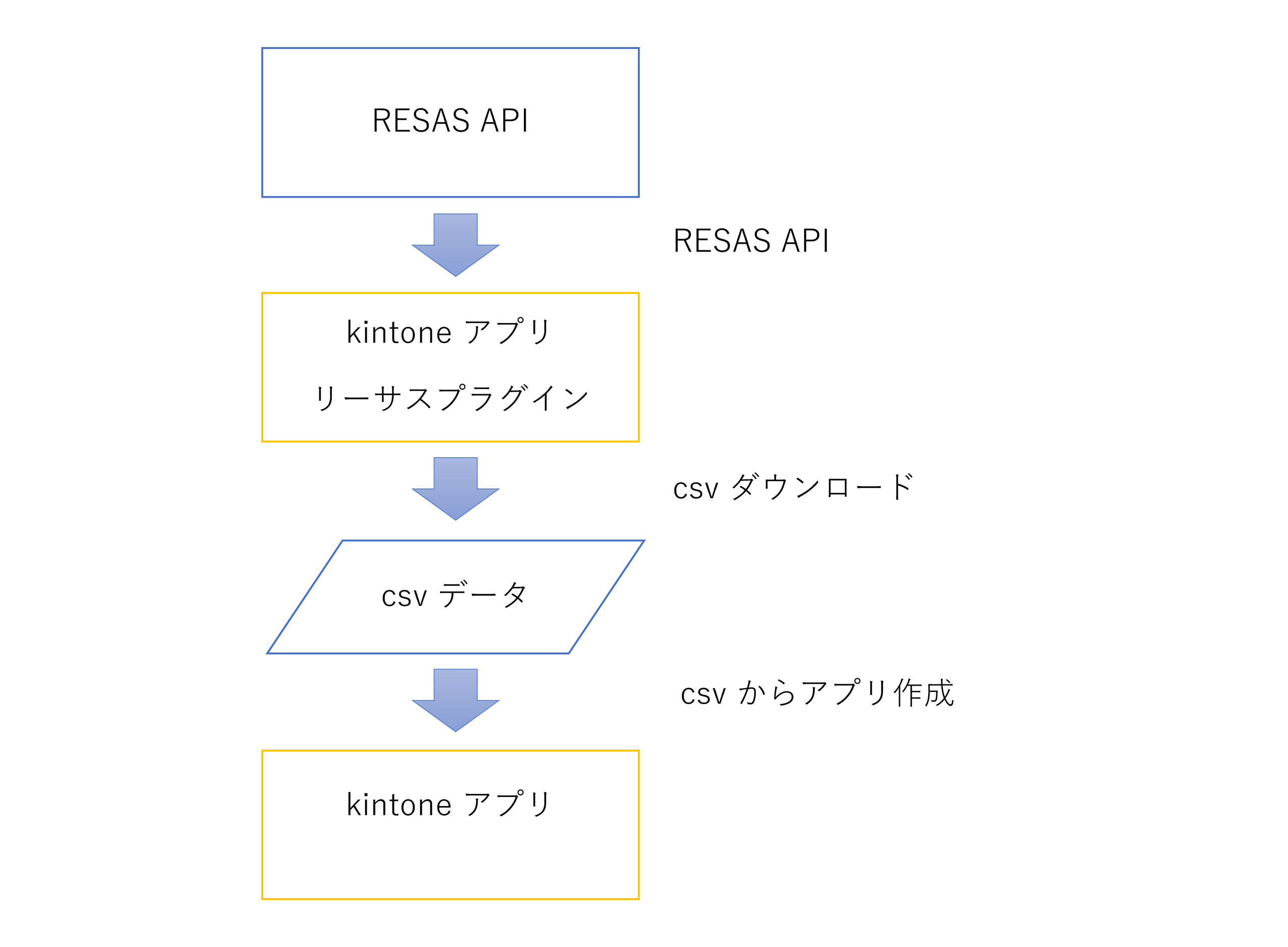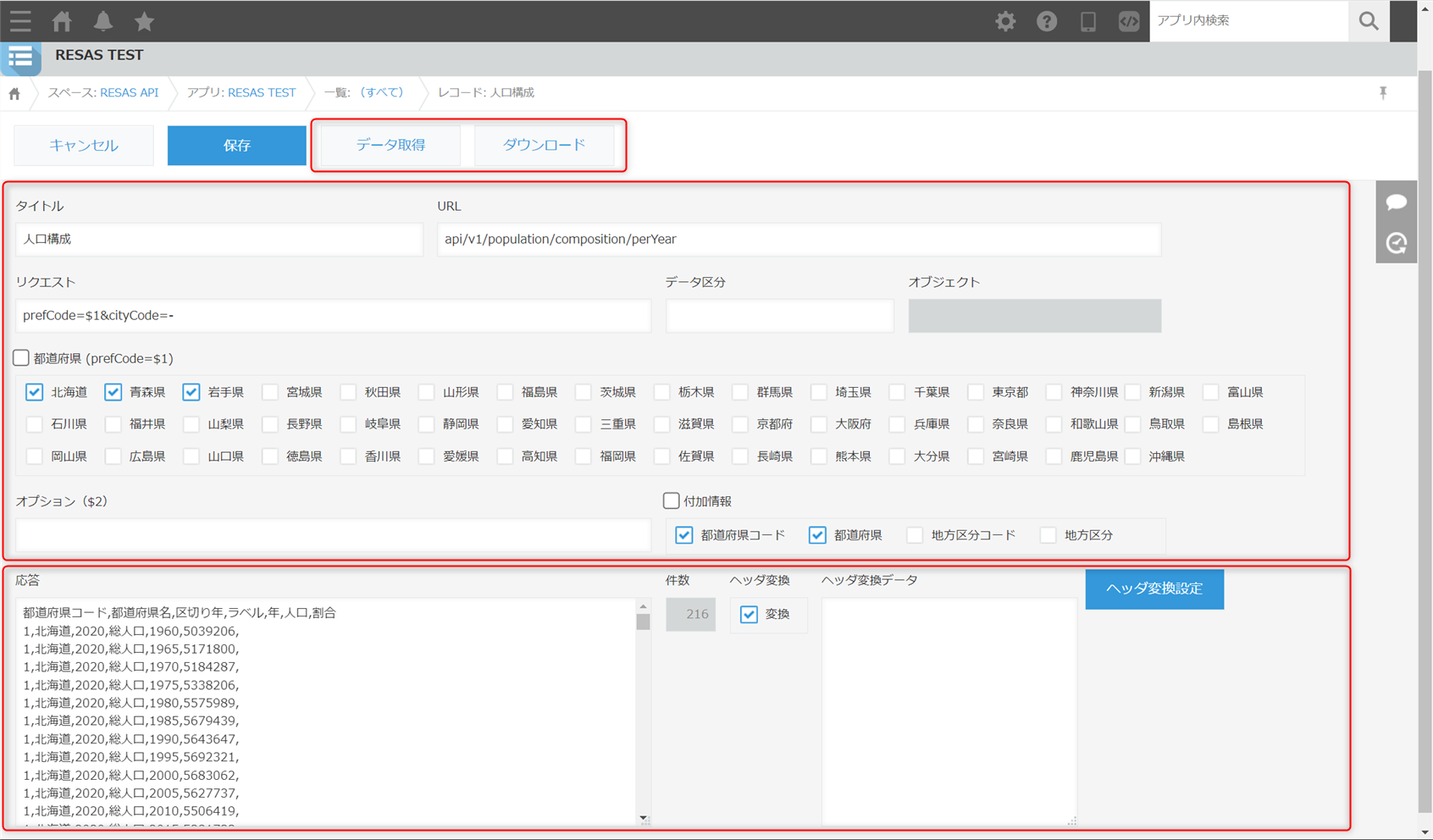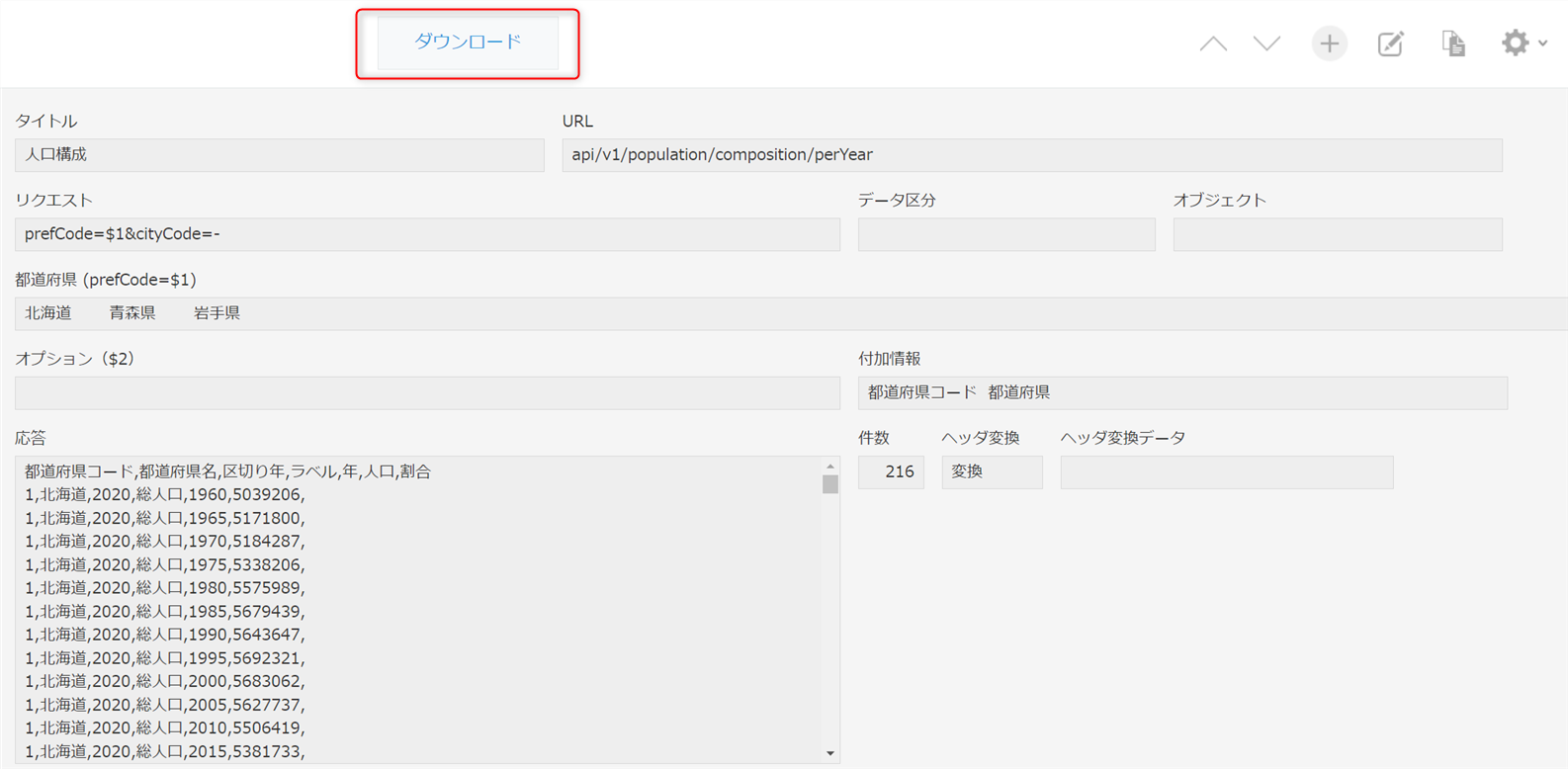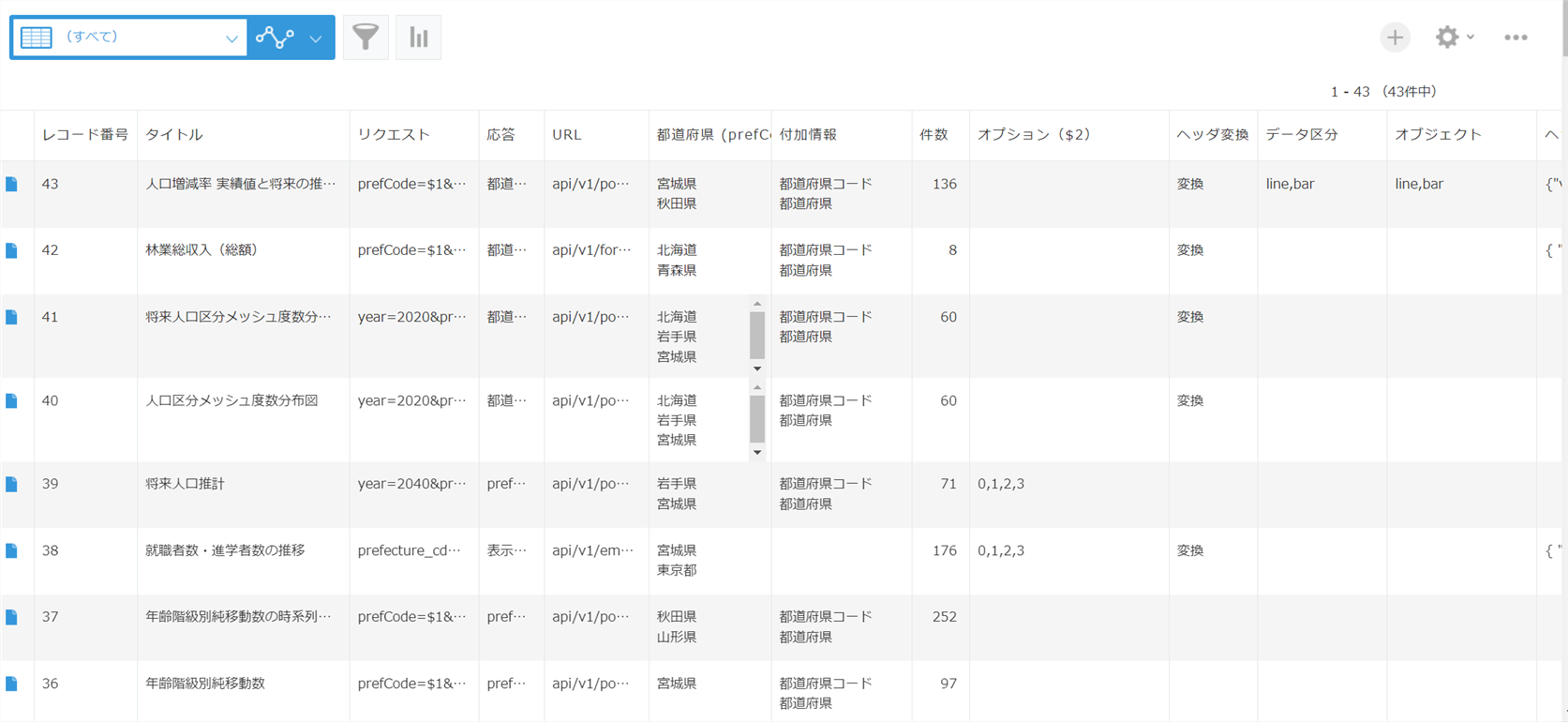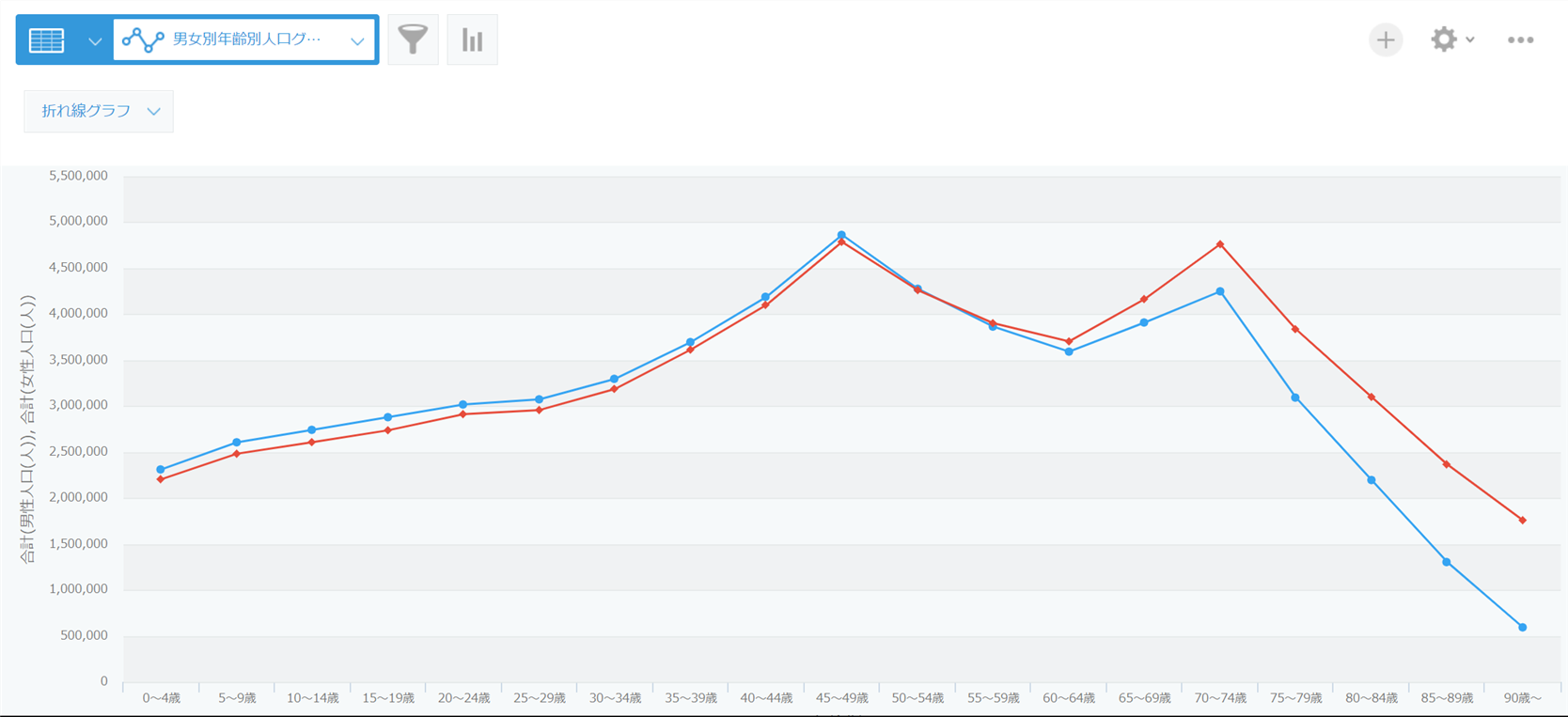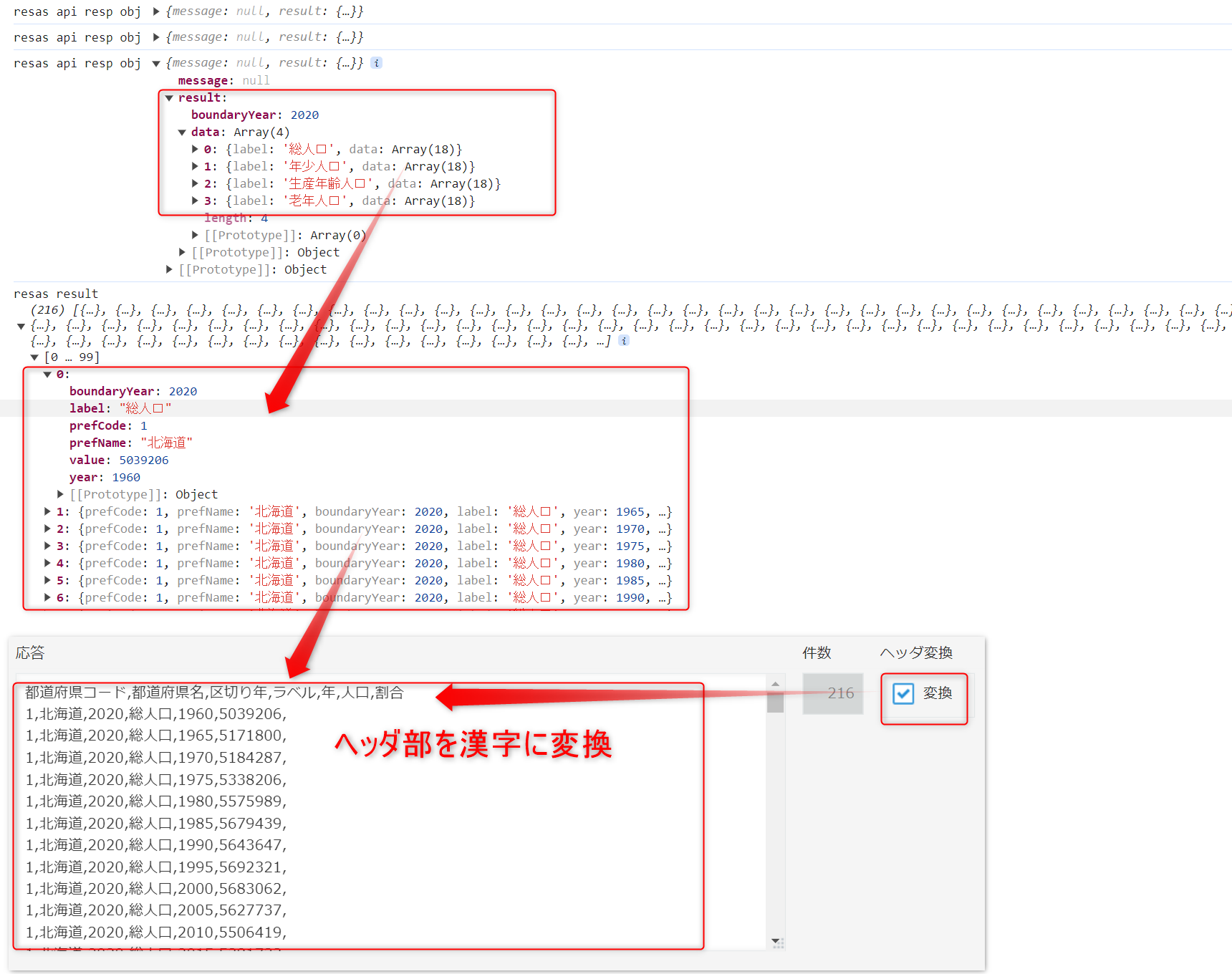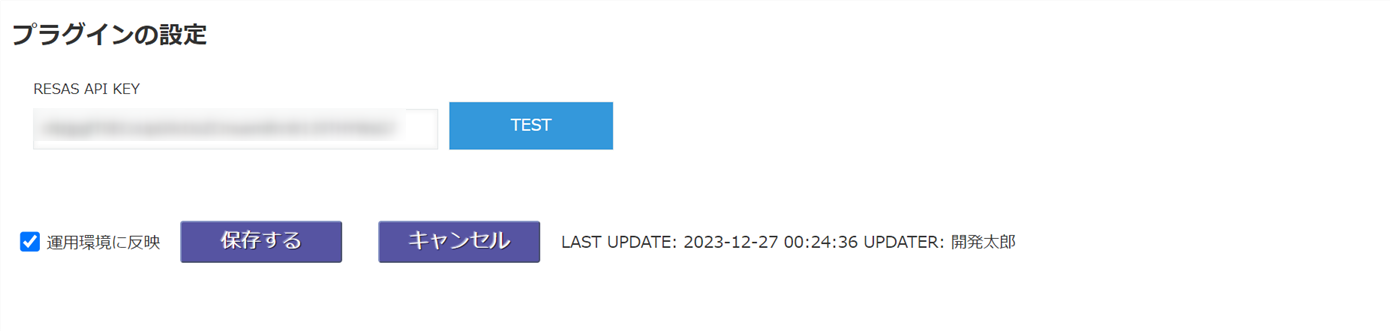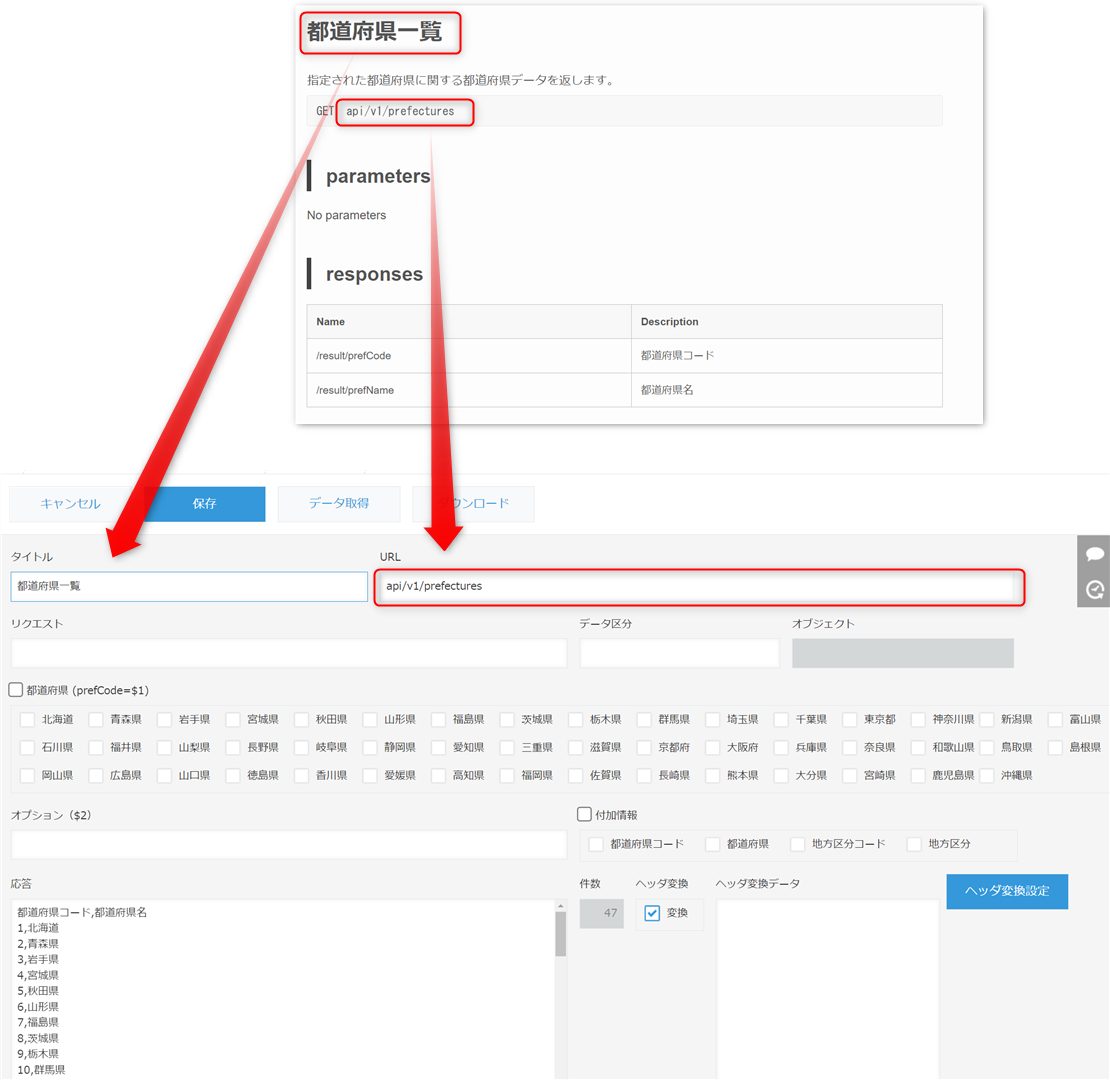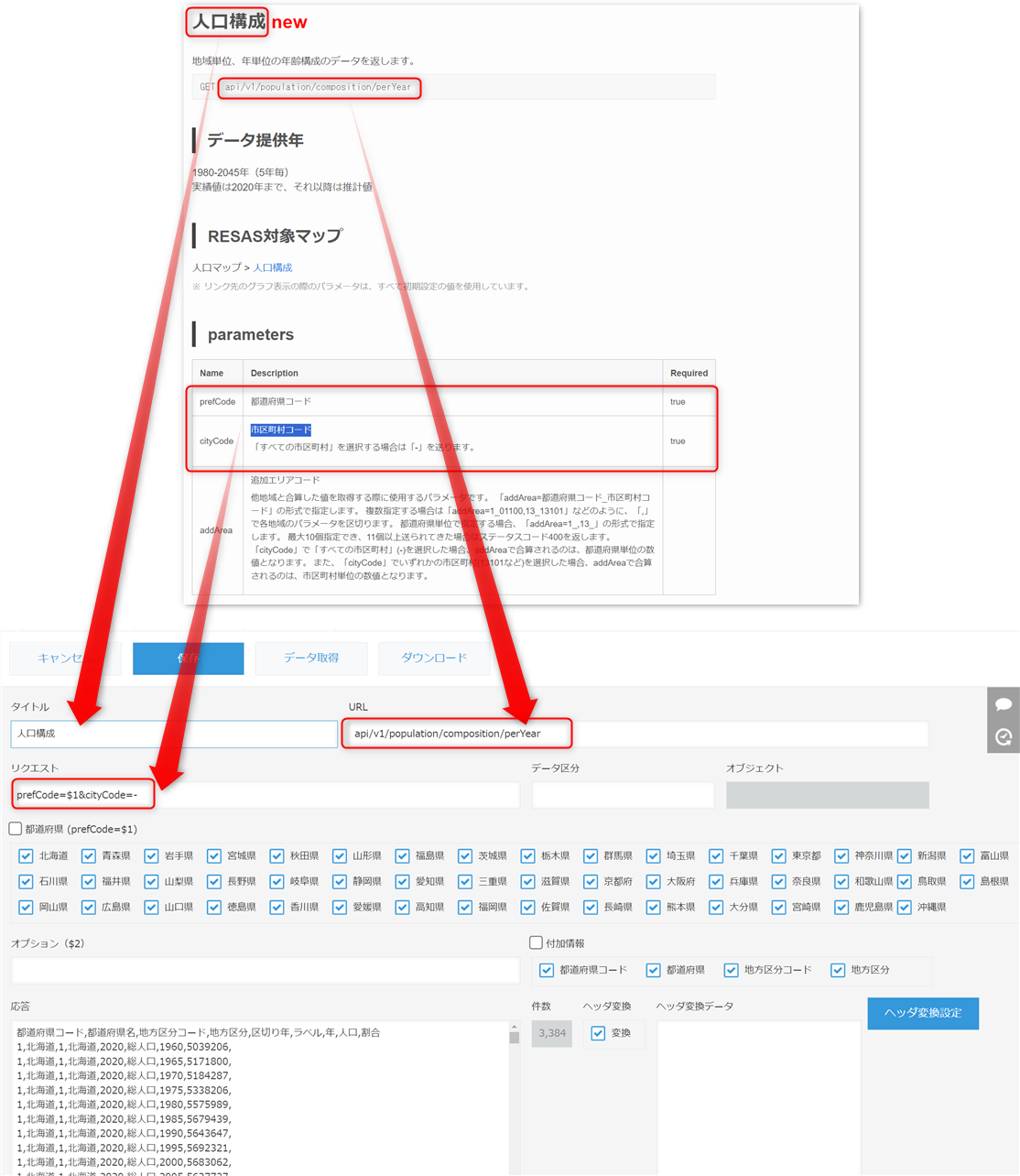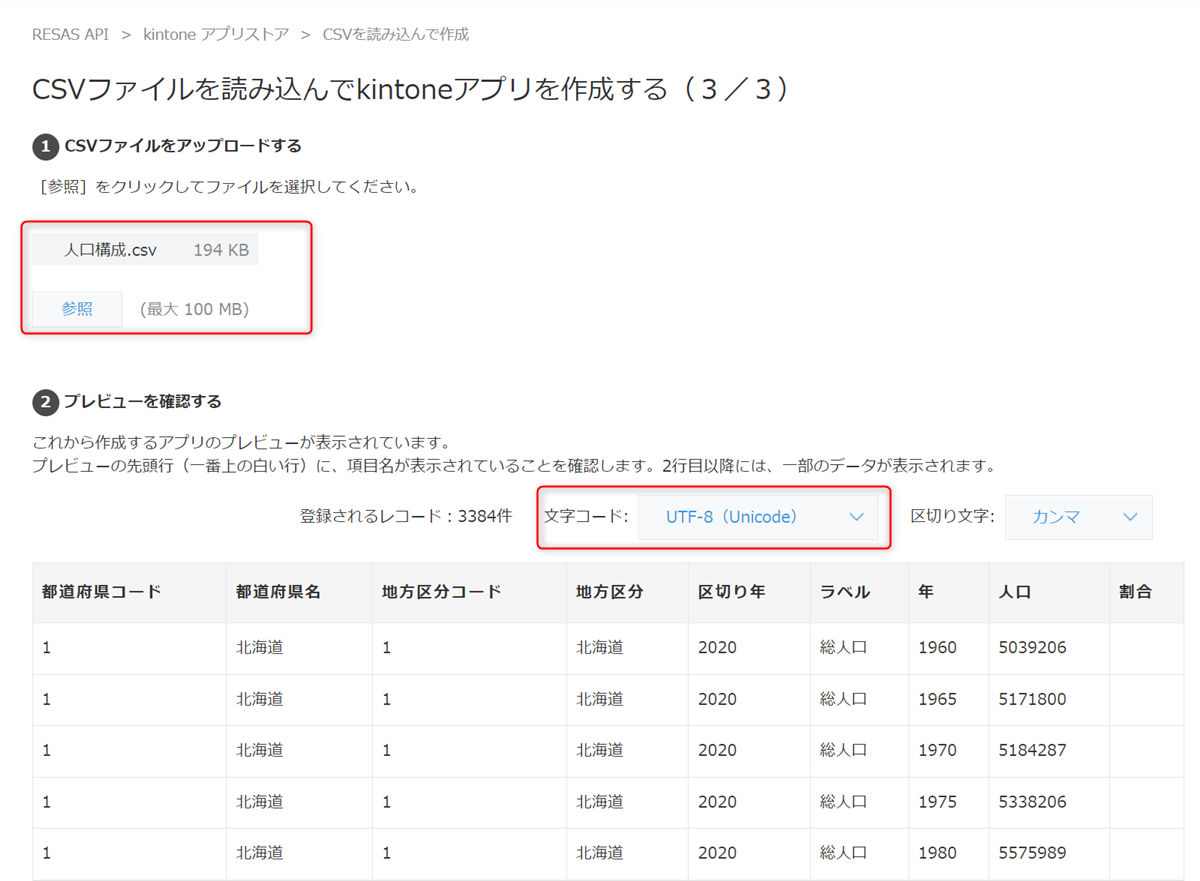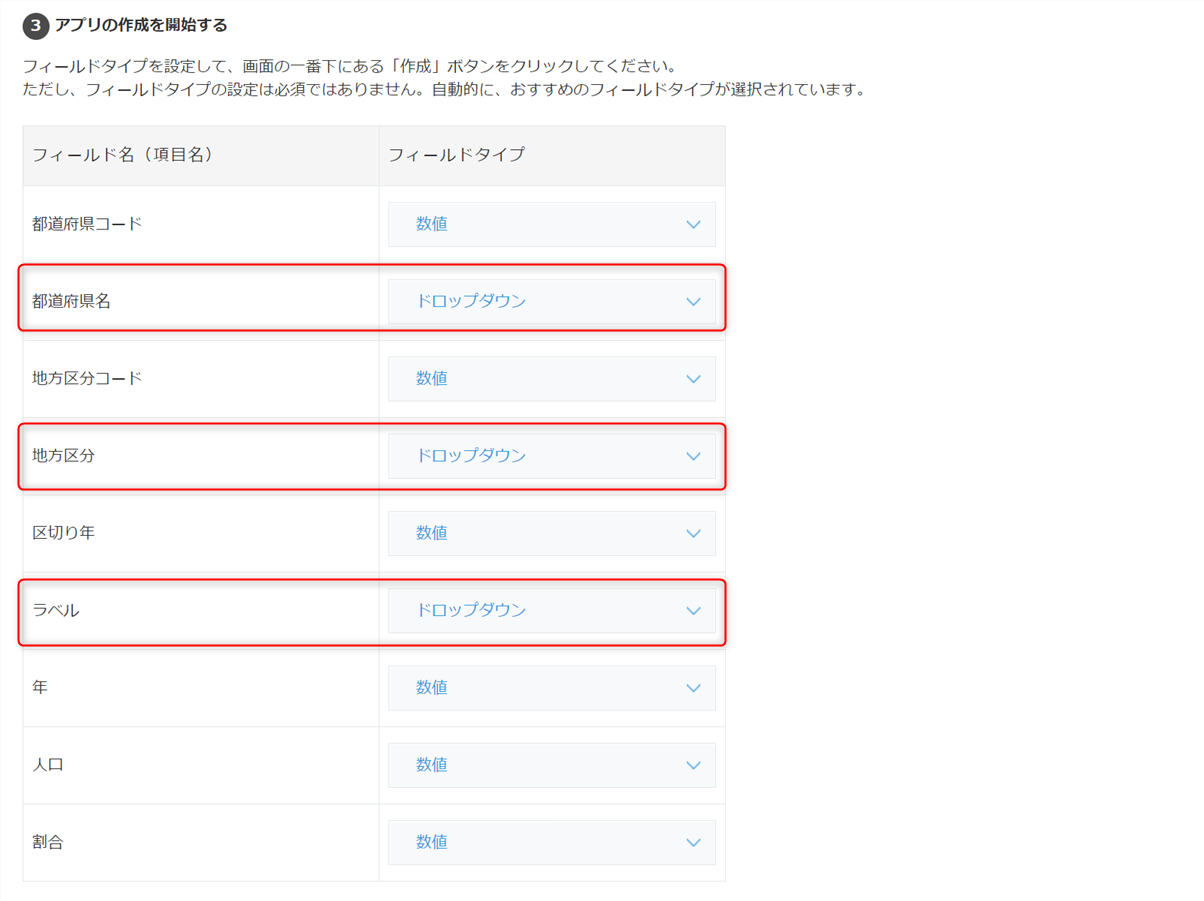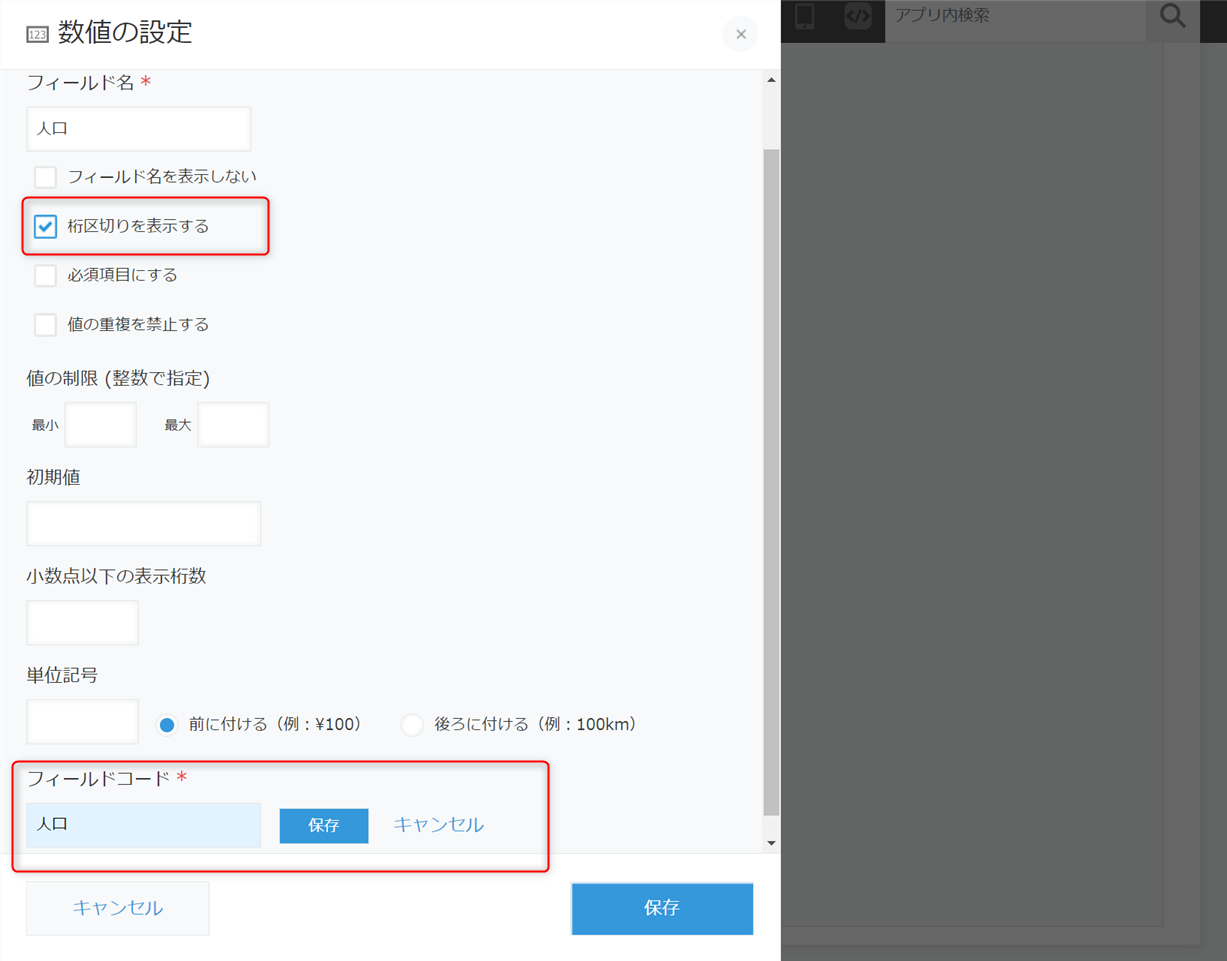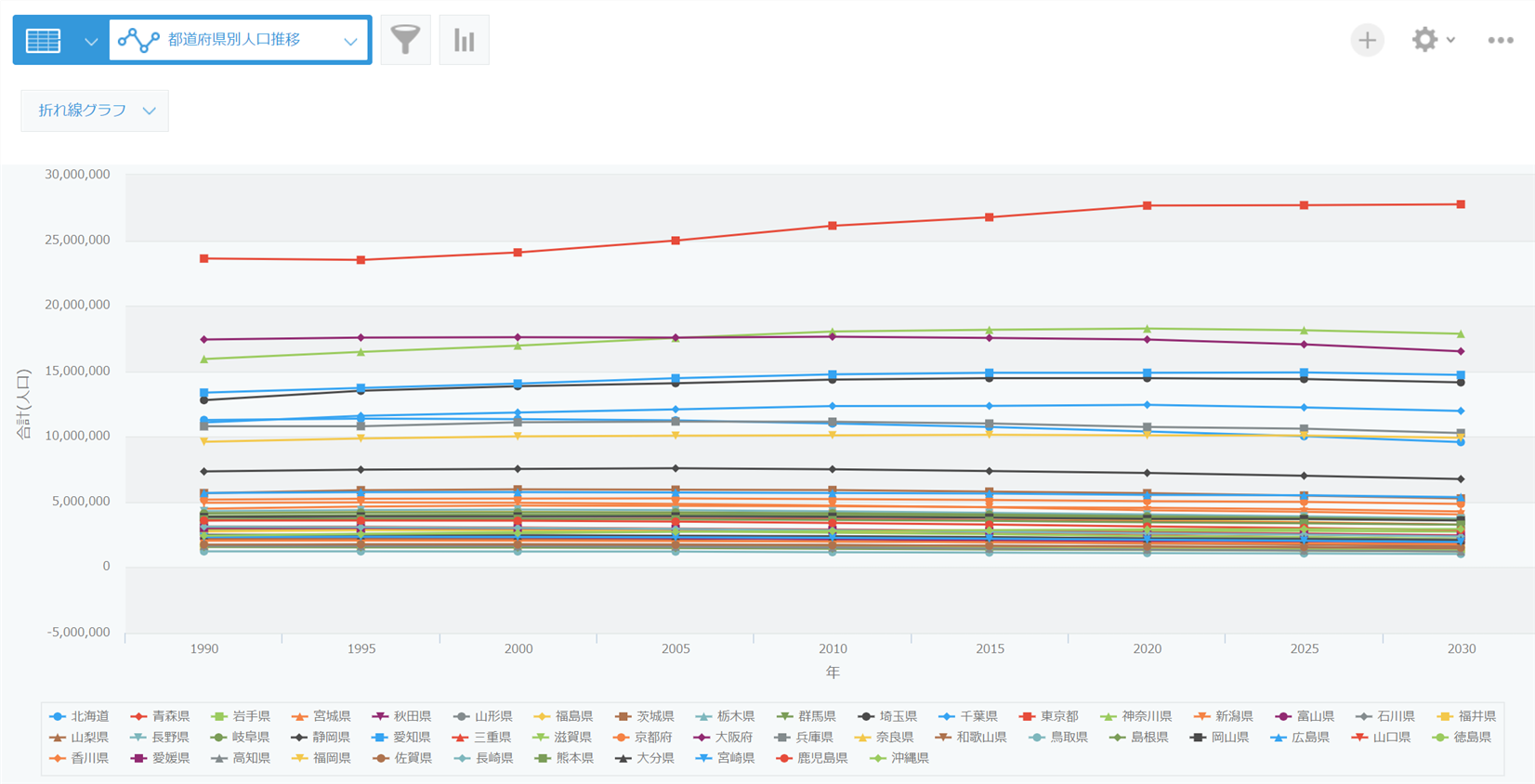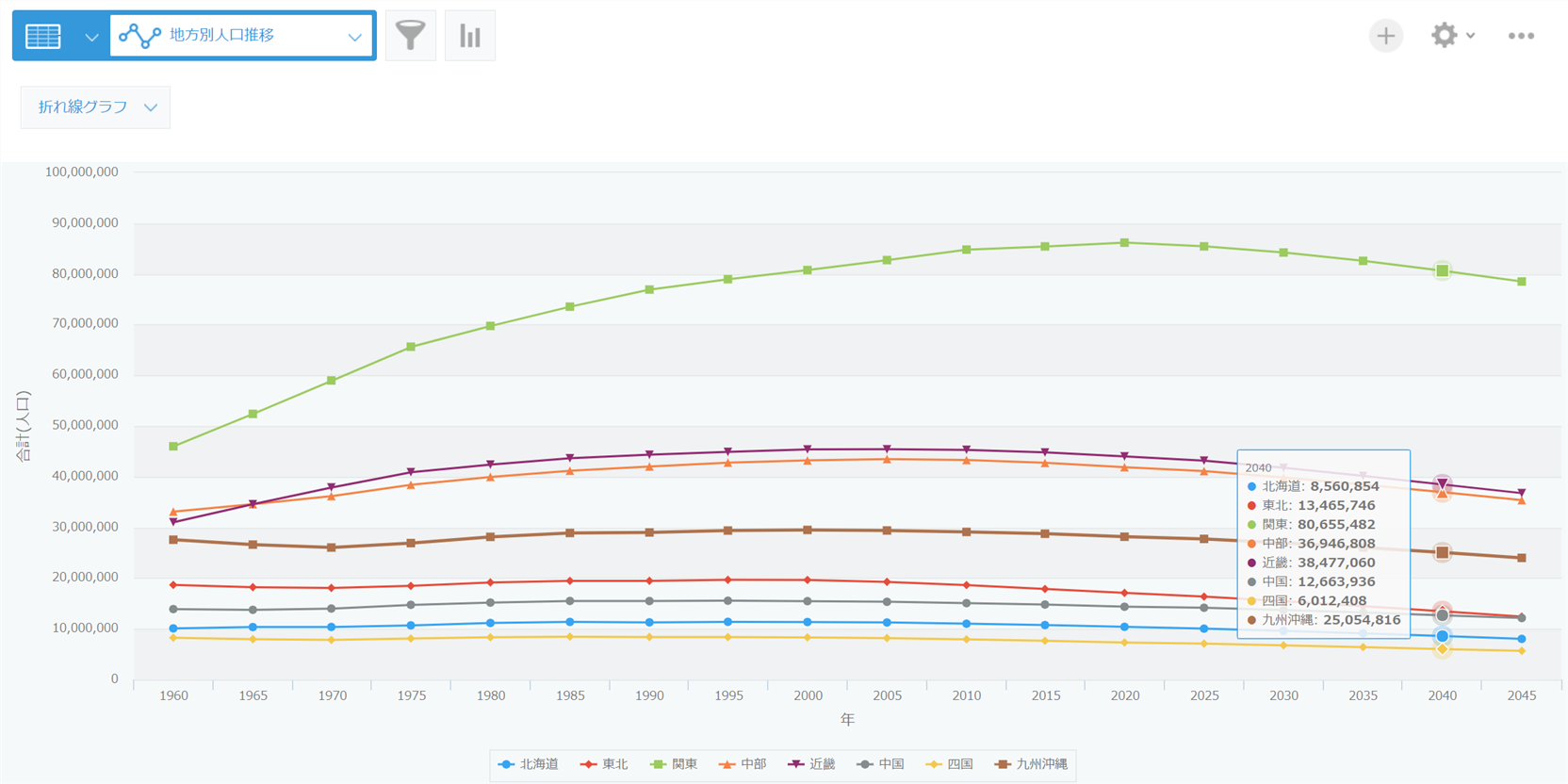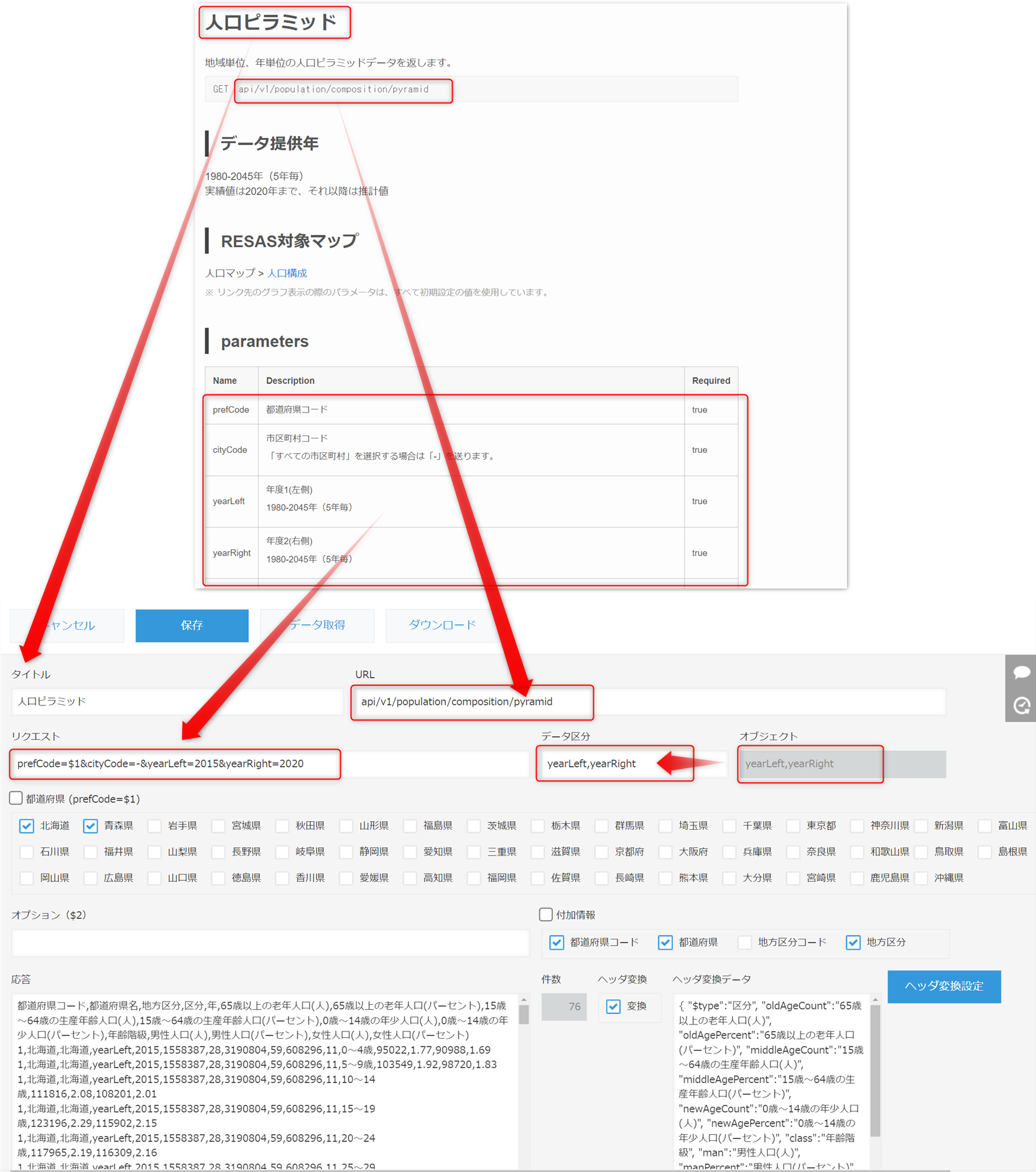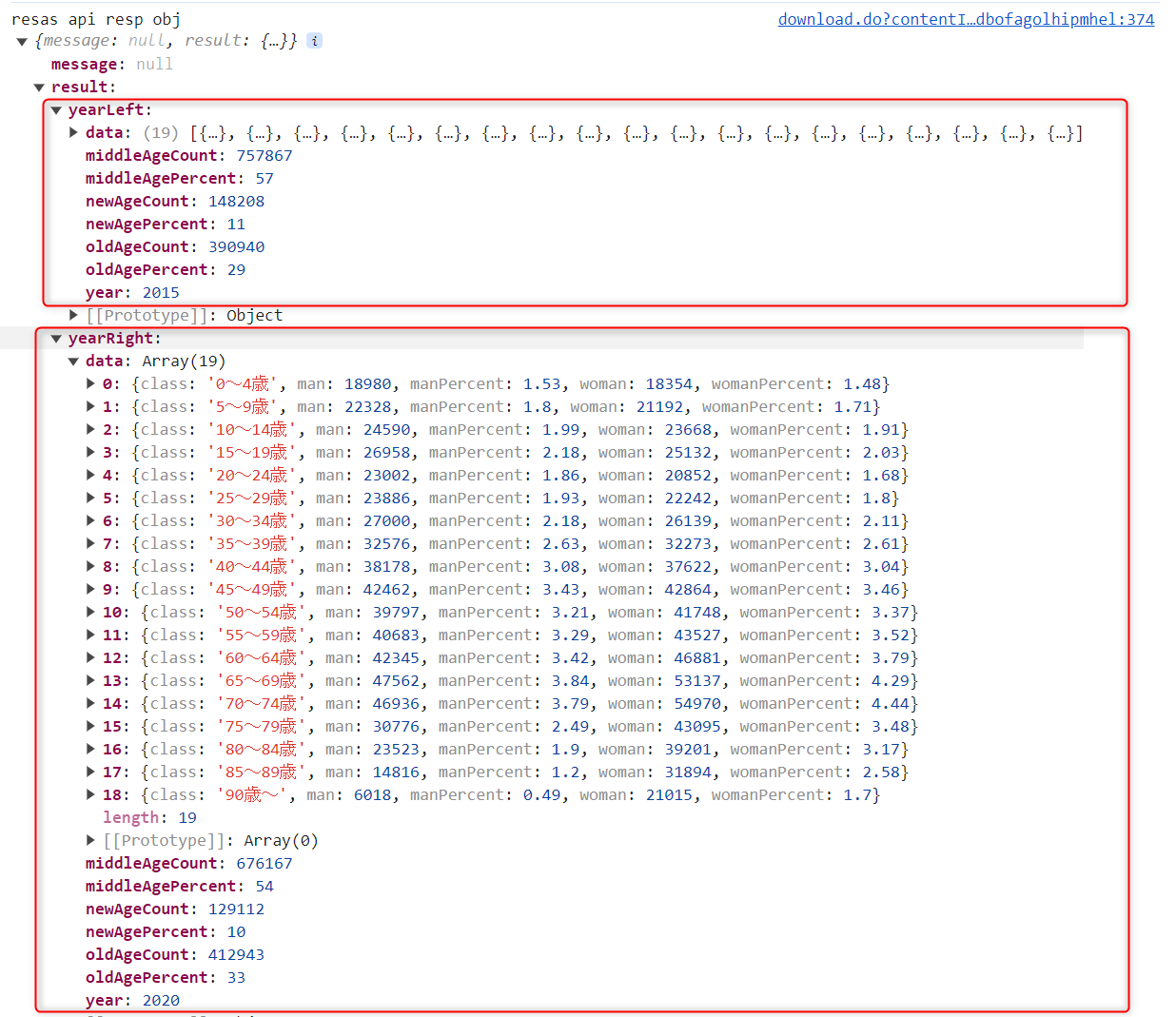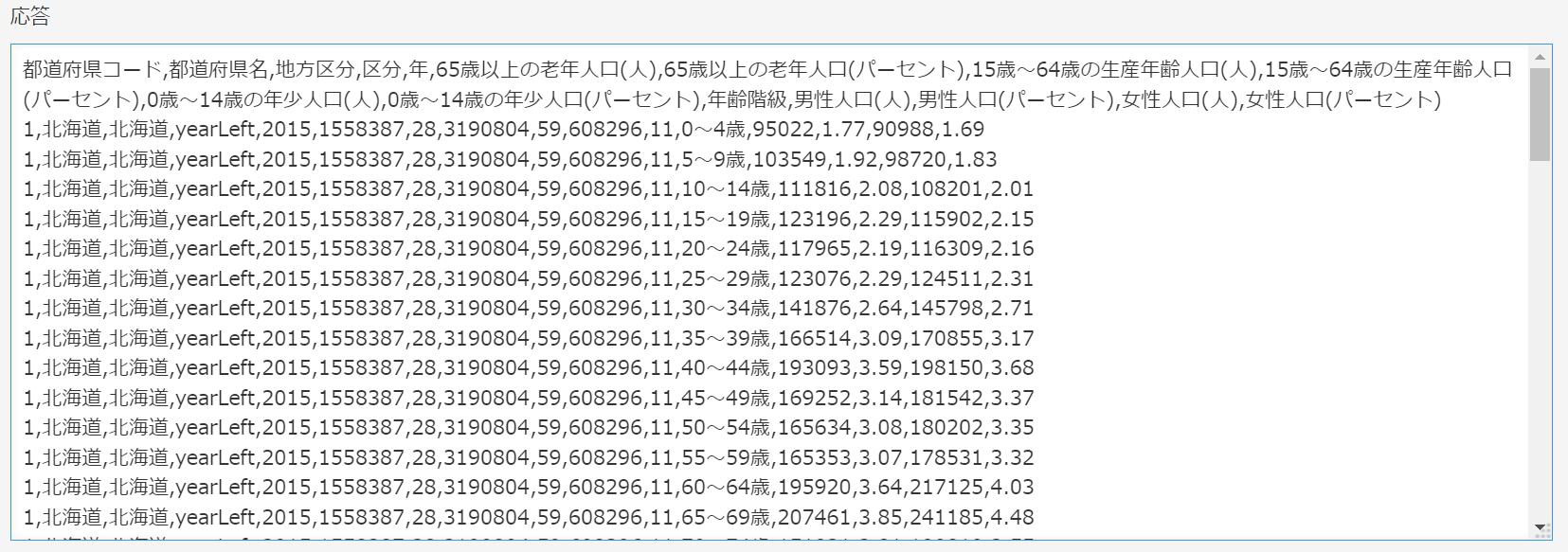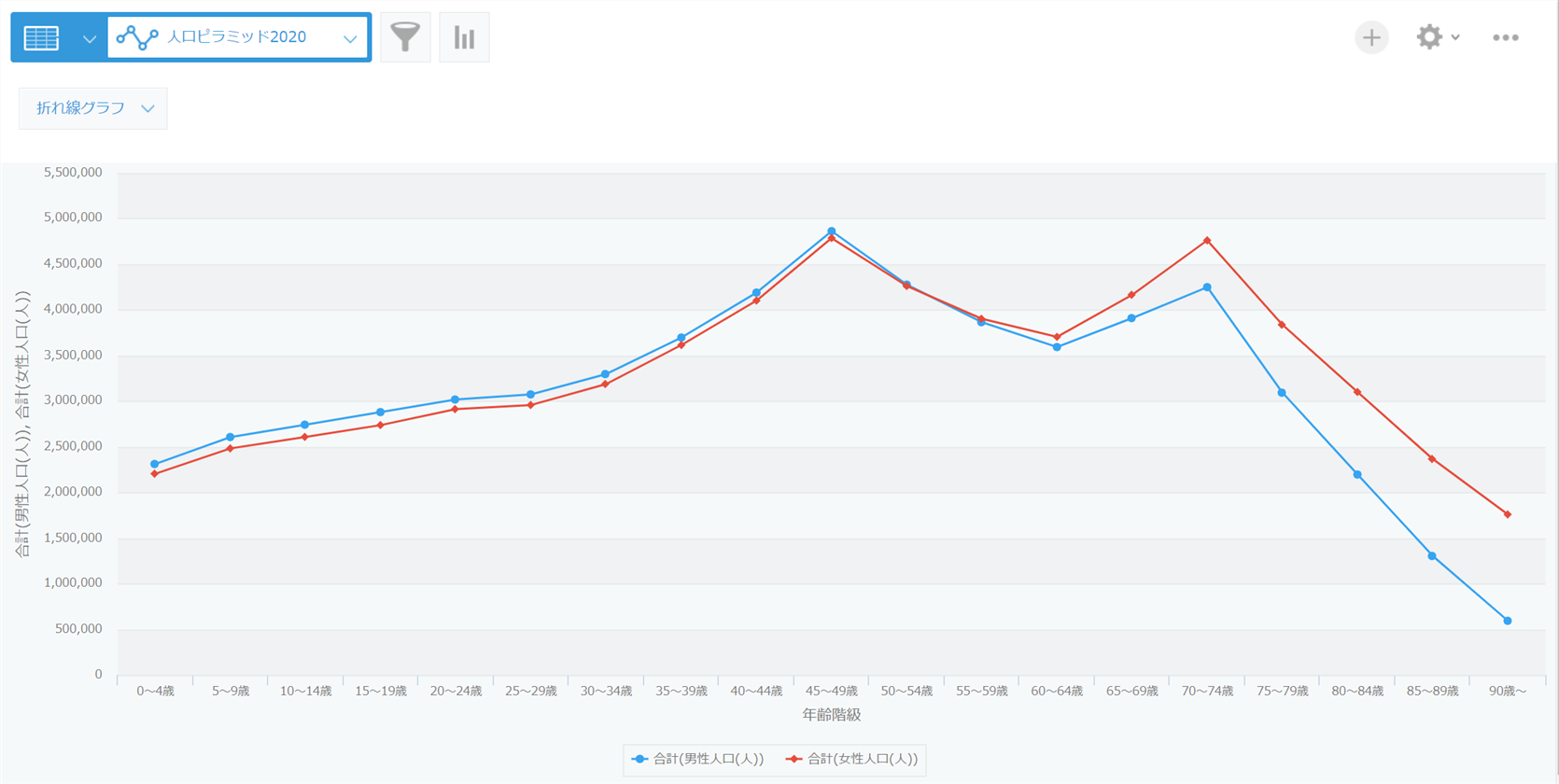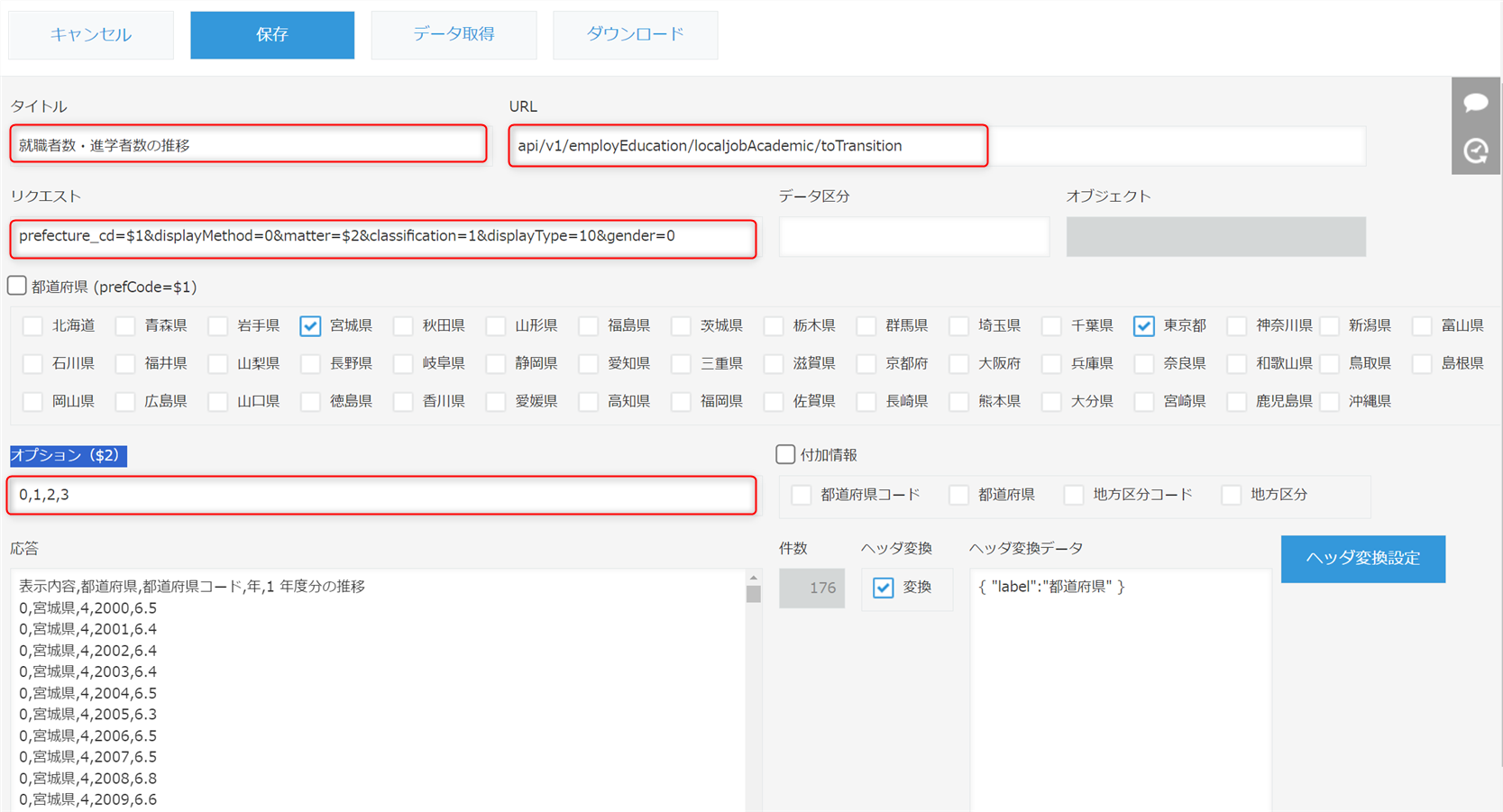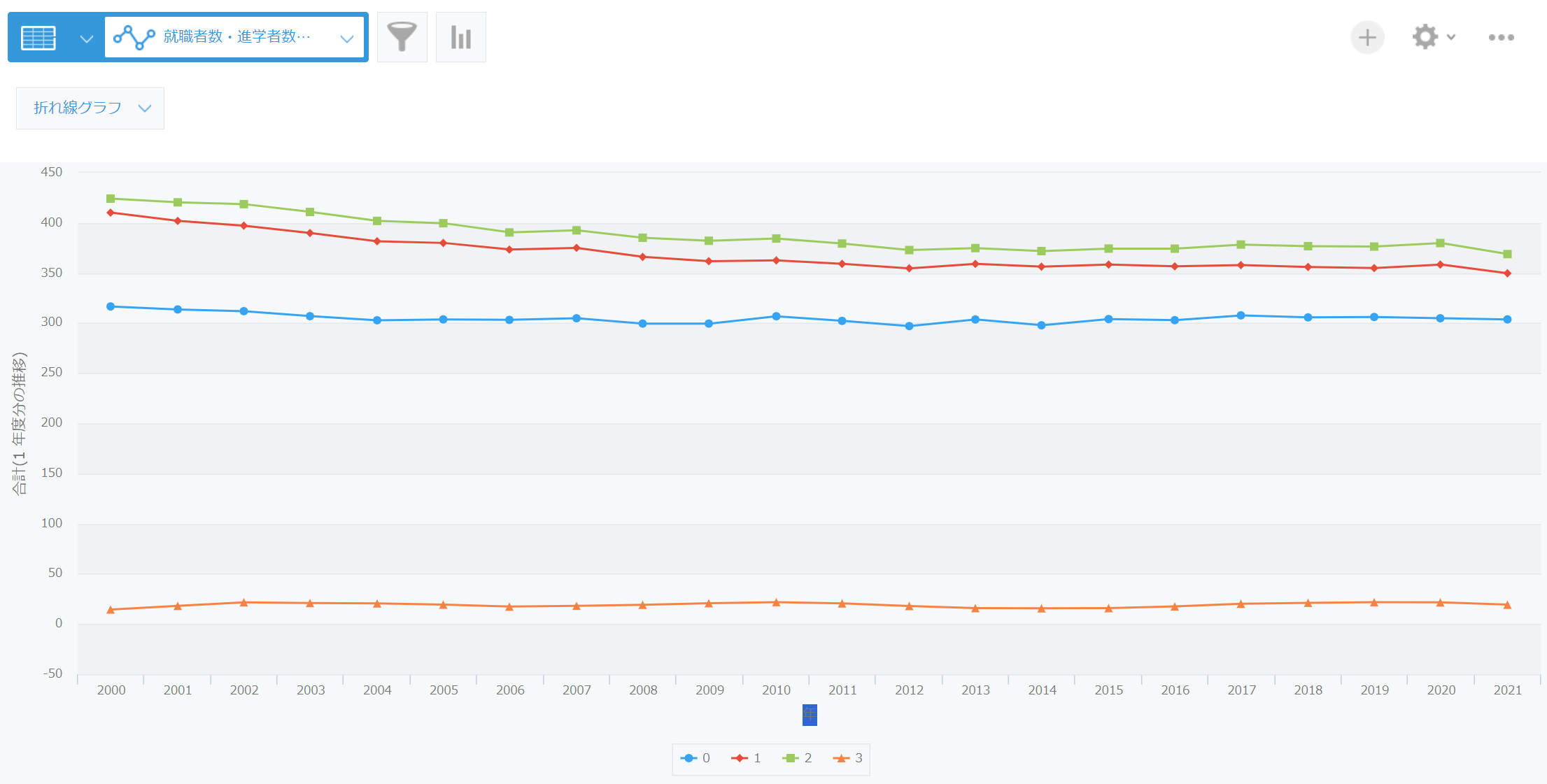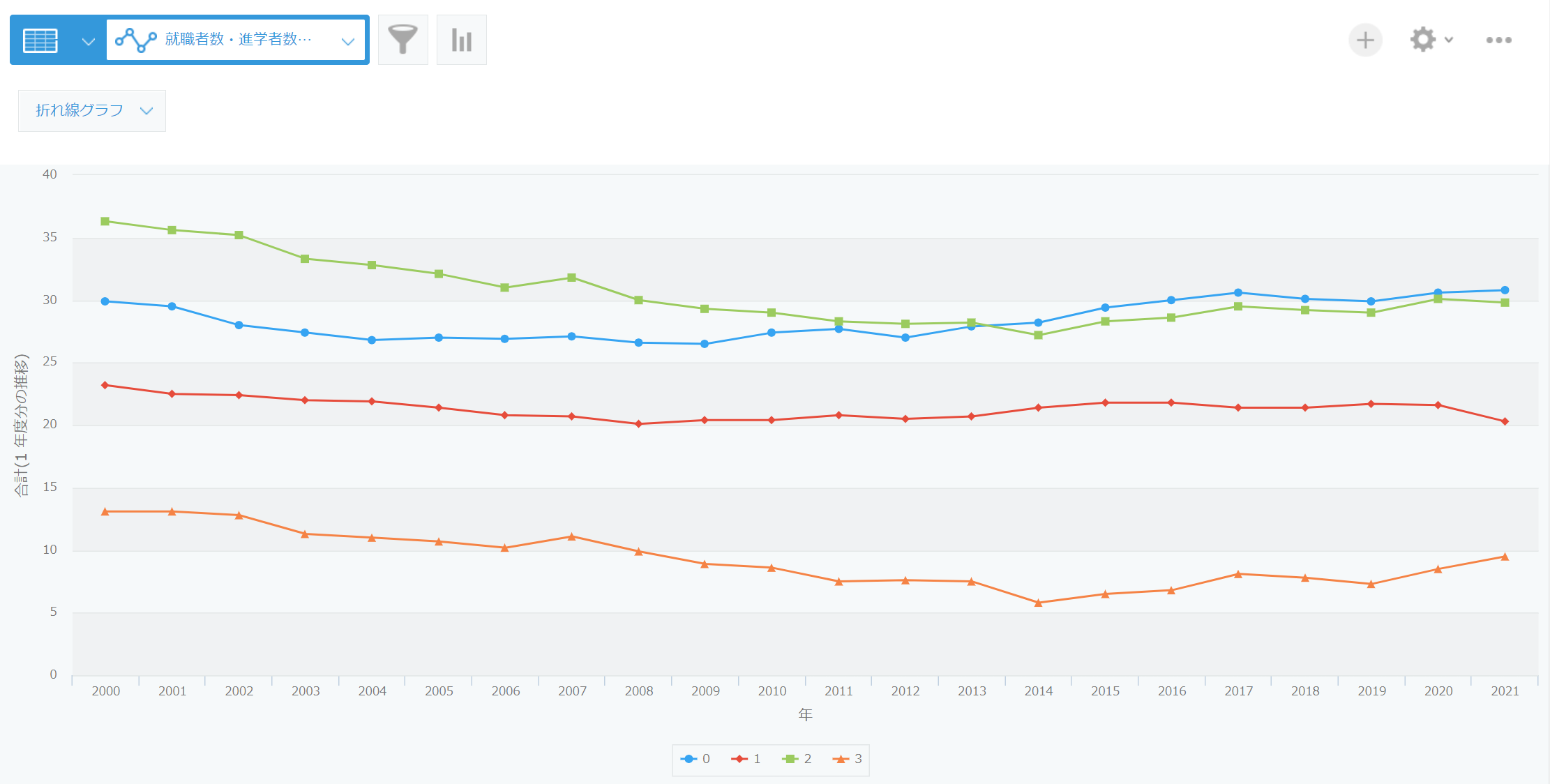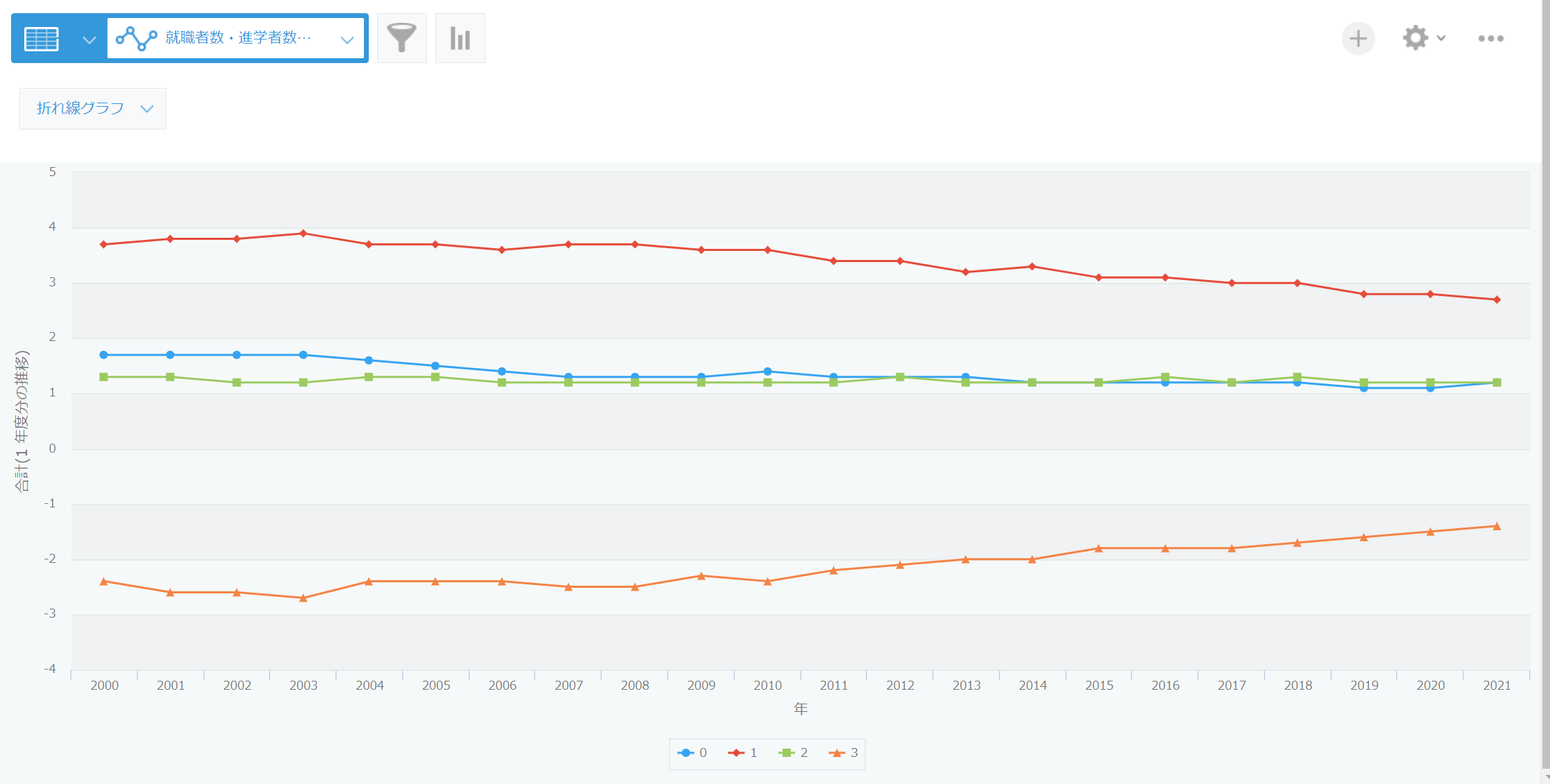kintone アプリに RESAS API のデータを取得するプラグインです。
概要
RESAS API の呼び出し用のパラメータを指定して、応答内容を csv 形式に変換します。
人口構成などのAPIは、都道府県別の指定が必要ですが、プラグインの指定でまとめて全国のデータを取得できます。
JSON の階層構造だと、kintone で扱いにくいので、項目名をつけて csv 形式に変換します。
csv ファイルから kintone アプリを作成して、データをグラフ化できます。
csv なので、kintone にこだわらなくても Excel でグラフ化してもいいですね。
※地域経済分析システム(RESAS:リーサス)
編集画面
RESAS API で、データ取得と csv データのダウンロードができます。
都道府県を指定する API では、チェックボックスで都道府県を選択してまとめてデータを取得できます。
詳細画面
csv データのダウンロードができます。
一覧画面
人口ピラミッドデータから作成したアプリ例
操作例
RESAS API の JSON を csv に変換
JSON の階層構造だと、kintone で扱いにくいので、csv 形式に変換し、さらにヘッダ部を漢字で意味が分かりやすくします。
RESAS API アプリの作成
RESAS API アプリのテンプレートファイルから、アプリを作成します。
RESAS 用のスペースを作成して管理するとわかりやすいと思います。
リーサスプラグイン設定画面
RESAS API KEY を設定します。
RESAS APIキーは、RESAS に利用登録していただくことで、発行されます。
RESAS API アプリにレコードを追加
レコードを追加して、API アクセス用の設定を行います。
都道府県一覧の例
- 都道府県一覧のページでアクセス先とパラメータを確認します。
- タイトルは、ダウンロード時のファイル名になります。
- URL は、GET のパスをそのまま指定します。
- api/v1/prefectures
- リクエスト欄は、パラメータが無ければ未入力のまま。
- ヘッダ変換をチェックすると、ヘッダ部の項目名を日本語に変換します。
- 基本的な項目名をプラグインで自動変換します。
- プラグインで項目名の変換対象外のものは、ヘッダ変換データで変換できます。
- データ取得ボタンをクリックすると、都道府県一覧のデータを応答欄に取得します。
- ダウンロードボタンをクリックすると、csv ファイルをダウンロードします。
人口構成の例
- 人口構成のページでアクセス先とパラメータを確認します。
- タイトルは、ダウンロード時のファイル名になります。
- URL は、GET のパスをそのまま指定します。
- api/v1/population/composition/perYear
- リクエスト欄は、都道府県コード(prefCode)と市区町村コード(cityCode)を& で区切って指定
- prefCode=$1&cityCode=-
- prefCode=$1:都道府県コード
- $1 を指定すると都道府県のチェックボックスの選択肢でループ処理します。
- cityCode=-
- 「すべての市区町村」を選択する場合は「-」
- prefCode=$1:都道府県コード
- prefCode=$1&cityCode=-
- ヘッダ変換をチェックすると、ヘッダ部の項目名を日本語に変換します。
- 付加情報
- リクエストに、prefCode 指定する場合に、選択した都道府県コード、都道府県等を付加します。
- 地方区分コードと地方区分:都道府県を 1~8 区分で分け、集計時のキーとして指定できます。
- 1:'北海道', 2:'東北', 3:'関東', 4:'中部', 5:'近畿', 6:'中国', 7:'四国', 8:'九州沖縄'
- データ取得ボタンをクリックすると、都道府県一覧のデータを応答欄に取得します。
- ダウンロードボタンをクリックすると、csv ファイルをダウンロードします。
csv からアプリを作成
- 文字コードにUTF-8 (Unicode) を指定します。
- 項目のフィールドタイプは、都道府県等が選択しやすいようにドロップダウンを指定
- アプリ作成後に、項目設定を変更
- 数値を桁区切りにし、フィールドコードを項目名に合わせるなど、適時行います
グラフの作成
人口ピラミッドの例
人口ピラミッドのAPIは、リクエストで応答内容に、左と右に同じような配列を返します。
- 人口ピラミッドのページでアクセス先とパラメータを確認します。
- タイトルは、ダウンロード時のファイル名になります。
- URL は、GET のパスをそのまま指定します。
- api/v1/population/composition/pyramid
- リクエスト欄は、都道府県コード(prefCode)と市区町村コード(cityCode)、年度1(yearLeft)、年度2(yearRight)を& で区切って指定
- prefCode=$1&cityCode=-&yearLeft=2015&yearRight=2020
- prefCode=$1:都道府県コード
- $1 を指定すると都道府県のチェックボックスの選択肢でループ処理します。
- cityCode=-
- 「すべての市区町村」を選択する場合は「-」
- yearLeft=2015:年度1
- yearRight=2020:年度2
- prefCode=$1:都道府県コード
- prefCode=$1&cityCode=-&yearLeft=2015&yearRight=2020
- データ区分: 取得するデータを指定します。
- yearLeft,yearRight
- データ区分を指定しないで「データ取得」ボタンをクリックすると、応答には内容がセットされませんが、オブジェクト欄に指定できるデータ区分"yearLeft,yearRight" が表示されます。
- データ区分に取得するデータを指定すると、応答には内容がセットされます。
- API によっては、まったく異なる構造のデータがありますので、適時指定してください。
- ヘッダ変換をチェックすると、ヘッダ部の項目名を日本語に変換します。
- 「ヘッダ変換設定」ボタンをクリックすると、英語ラベルの部分がヘッダ変換データにセットされますので、項目ごとに日本語のラベルを割り当ててください。
- 付加情報
- リクエストに、prefCode 指定する場合に、選択した都道府県コード、都道府県等を付加します。
- 地方区分コードと地方区分:都道府県を 1~8 区分で分け、集計時のキーとして指定できます。
- 1:'北海道', 2:'東北', 3:'関東', 4:'中部', 5:'近畿', 6:'中国', 7:'四国', 8:'九州沖縄'
- データ取得ボタンをクリックすると、都道府県一覧のデータを応答欄に取得します。
- ダウンロードボタンをクリックすると、csv ファイルをダウンロードします。
人口ピラミッドのAPI 応答内容
yearLeft と yearRight が応答されます。
人口ピラミッドの csv 変換結果
yearLeft と yearRight を合わせて、csv 変換します。
csv からアプリを作成
- 文字コードにUTF-8 (Unicode) を指定します。
- アプリ作成後に、項目設定を変更
- 数値を桁区切りにし、フィールドコードを項目名に合わせるなど、適時行います
グラフの作成
yearLeft(2015) と yearRight(2020) のデータがありますので、2020 年のデータでグラフを作成します。
就職者数・進学者数の推移の例
就職者数・進学者数の推移は、パラメータの数が多く、組合せのパターンが多い特徴があります。
オプション($2)のカンマ区切りまたはスペース区切りで、\$2 をループ処理します。 、
-
就職者数・進学者数の推移
のページでアクセス先とパラメータを確認します。 - タイトルは、ダウンロード時のファイル名になります。
- URL は、GET のパスをそのまま指定します。
- api/v1/employEducation/localjobAcademic/toTransition
- リクエスト欄は、都道府県コード(prefecture_cd)等を& で区切って指定
- prefecture_cd=\$1&displayMethod=0&matter=\$2&classification=1&displayType=10&gender=0
- prefCode=$1:都道府県コード
- $1 を指定すると都道府県のチェックボックスの選択肢でループ処理します。
- displayMethod=0:表示方法 0:実数, 1:就職率・進学率
- matter=\$2:表示内容:オプション($2)で、値を指定するとループ処理します。
- 0:地元就職, 1:流出, 2:流入, 3:純流入
- classification: 表示分類 1:進学、2:就職
- displayType:表示区分 10:すべての進学, 11:大学進学, 12:短期大学進学, 20:就職
- gender:性別 0:総数, 1:男性, 2:女性
- prefCode=$1:都道府県コード
- prefecture_cd=\$1&displayMethod=0&matter=\$2&classification=1&displayType=10&gender=0
- オプション($2)
- 0,1,2,3
- 応答内容
- label: 対象の県名
- prefCode: 対象の県名コード
- matter: 年度
- value: 1 年度分の推移
就職者数・進学者数の推移グラフ
0:地元就職, 1:流出, 2:流入, 3:純流入